用手机轻松更改路由器wifi密码的方法(省时又便捷,一键修改密码)
138
2025 / 07 / 22
惠普笔记本电脑是一款功能强大的设备,但随着时间的推移和使用久了,系统可能会变得缓慢或出现问题。在这种情况下,重装系统是一个解决办法。本文将提供一份简明教程,指导您如何重装惠普笔记本电脑的系统。
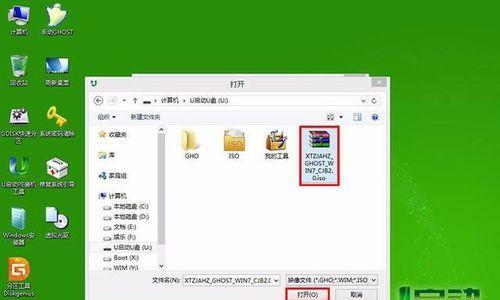
1.备份重要数据:在开始重装之前,首先要确保将所有重要数据备份到外部存储设备或云存储中,以免丢失数据。
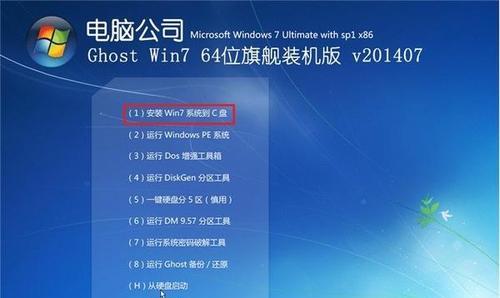
2.获取安装介质:惠普笔记本电脑通常附带恢复分区或系统恢复光盘。如果没有这些,可以通过惠普官方网站下载系统安装文件并创建启动盘。
3.设置启动顺序:在BIOS中设置笔记本电脑的启动顺序,使其从外部存储设备(如USB驱动器)启动,以便进行系统重装。
4.进入恢复环境:重新启动笔记本电脑,并在启动过程中按下相应的键(通常是F11或F12)进入恢复环境。
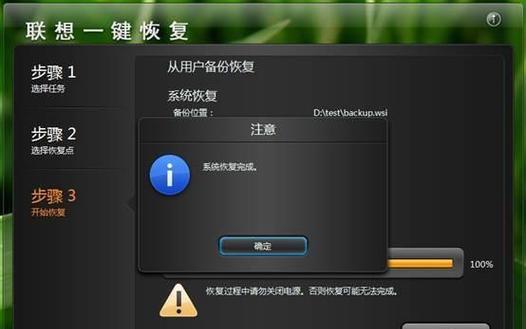
5.选择系统恢复选项:在恢复环境中,选择系统恢复选项,该选项可能会因不同的笔记本电脑型号而有所不同。
6.重置系统:在系统恢复选项中,选择重置系统或重新安装系统的选项。这将开始系统重装的过程。
7.选择语言和设置:根据个人喜好,在重装过程中选择适合的语言和其他系统设置。
8.确认重装选项:在继续之前,请再次确认您要重装系统,并确保已备份好所有重要数据。
9.等待系统安装:系统重装过程可能需要一些时间,耐心等待直到安装完成。
10.重新启动笔记本电脑:安装完成后,重新启动笔记本电脑并按照屏幕上的指示完成初始设置。
11.更新和安装驱动程序:一旦重装完成,连接到互联网并更新系统以获取最新的安全补丁。此外,安装正确的驱动程序以确保笔记本电脑的正常运行。
12.恢复备份数据:在重装系统后,将之前备份的数据从外部存储设备或云存储中恢复到笔记本电脑。
13.安装常用软件:根据个人需要,重新安装之前常用的软件程序,以确保满足工作和娱乐的需求。
14.个性化设置:根据个人喜好,进行个性化设置,如更改桌面背景、安装主题和自定义快捷键等。
15.维护和定期清理:为了保持系统的良好运行状态,定期进行维护和清理,删除不必要的文件和程序,以确保系统的优化性能。
通过本文提供的简明教程,您可以轻松地重装惠普笔记本电脑的系统。重装系统有助于解决系统缓慢或出现问题的情况,并为您提供一个干净、高效的操作环境。记得在进行重装前备份重要数据,并在安装完成后及时更新系统和驱动程序,以保证系统的安全和稳定性。希望本教程对您有所帮助!
